Jak obnovit tovární nastavení Synology NAS

Pokud vám zařízení Synology NAS dává problémy nebo právě upgradujete na zcela nový systém, existuje několik způsobů, jak je můžete obnovit , v závislosti na tom, co s ní chcete dělat.
SOUVISEJÍCÍ: Jak vypnout a restartovat Synology NAS ručně a automaticky
Celkově existují tři způsoby, jak obnovit Synology NAS: resetování pouze nastavení sítě (které také obnoví administrátorské heslo), resetování a opětovné instalace programu DiskStation Manager (stále zachovává veškeré vaše údaje neporušené) nebo resetování všeho (včetně vymazání všech dat na pevném disku).
Než přecházíme na každou metodu , je však dobré nainstalovat aplikaci Synology Assistant do počítače (kterou můžete provést z této stránky). Umožňuje zobrazit stav jednotky NAS bez nutnosti přístupu k samotné jednotce. Je také skvělé, pokud se při resetování změní adresa IP vaší jednotky NAS a nejste si jisti, co je nová adresa IP.
V každém případě jsou zde tři způsoby obnovení jednotky Synology NAS.
Obnovit nastavení sítě
Pokud vám jednotka NAS dává některé problémy se sítí, můžete provést jednoduchý reset pouze síťových nastavení. Toto také obnoví heslo administrátora a po obnovení nastavení sítě budete vyzváni k vytvoření nového.
Začněte vyhledáním tlačítka Reset na zadní straně jednotky NAS. Většinou se nachází vedle portů USB a Ethernetu.

Dále získáte nástroj pro odstraňování papíru nebo SIM karty a podržte tlačítko Reset po dobu přibližně pěti sekund - dokud neuslyšíte pípnutí. Pak spusťte okamžitě.
Poté spusťte aplikaci Synology Assistant a poklepejte na jednotku NAS, abyste se k ní připojili a přihlásili se.
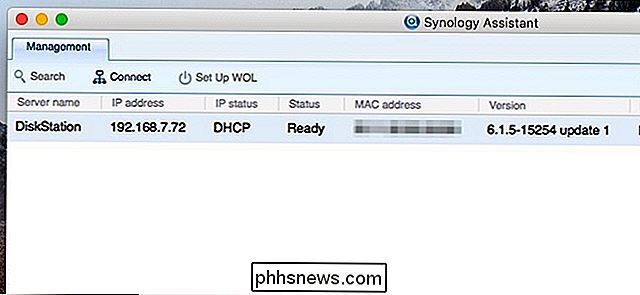
Výchozí uživatelské jméno je "admin" a výchozí heslo je prázdné. Po zadání těchto pověření klikněte na tlačítko "Přihlásit se".
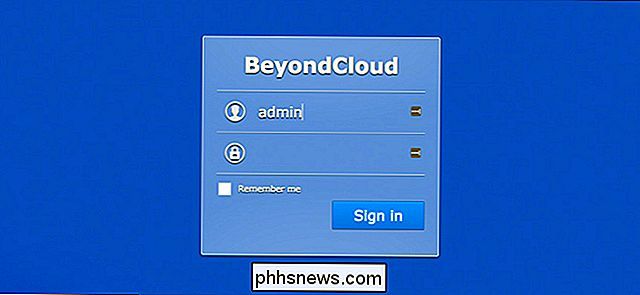
Zobrazí se výzva k vytvoření nového hesla. Pokud jste to udělali, klikněte na "Odeslat".
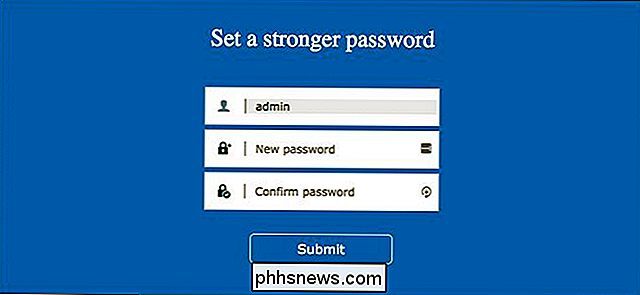
Na další obrazovce klikněte na tlačítko "Přihlaste se nyní".
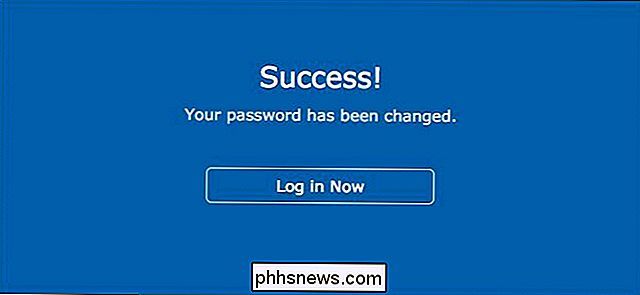
Odtud se přihlaste pomocí nového hesla a budete spuštěni!
Přeinstalujte službu DSM, ale uchovávejte data
Pravděpodobnějším scénářem pro několik uživatelů by bylo úplné obnovení operačního systému DSM, ale stále zachování veškerých dat na pevných discích - to je skvělé pro ty, kteří upgradovali na nový box NAS, nebo pokud vám DSM právě dává nějaké problémy a chcete jen vymazat a začít znovu. Ujistěte se, že jste vytvořili zálohu vaší konfigurace, abyste ji mohli obnovit po přeinstalaci.
Chcete-li začít, vyhledejte resetovací tlačítko na zadní straně jednotky NAS. Většinou se nachází vedle ethernetového portu.

Nyní získáte nástroj pro odstraňování papíru nebo SIM karty a přidržte resetovací tlačítko asi pět sekund - dokud neuslyšíte pípnutí. Pak okamžitě pusťte. Poté znovu podržte resetovací tlačítko pět sekund, dokud neuslyšíte další pípnutí. Pusťte to okamžitě.
Váš NAS zazní několikrát a pak se NAS disk znovu spustí. Po uplynutí několika minut bude indikátor stavu blikat oranžově. DSM je nyní připraven k přeinstalování

Otevřete nástroj Synology Assistant a potom klepnutím na něj poklepejte na jednotku NAS (zobrazí se vedle ní "Configuration Lost")
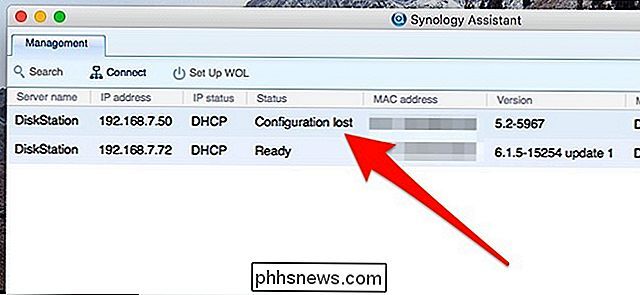
Klikněte na tlačítko "Re-install" Tlačítko

Nyní klepněte na zelené tlačítko "Nainstalovat".
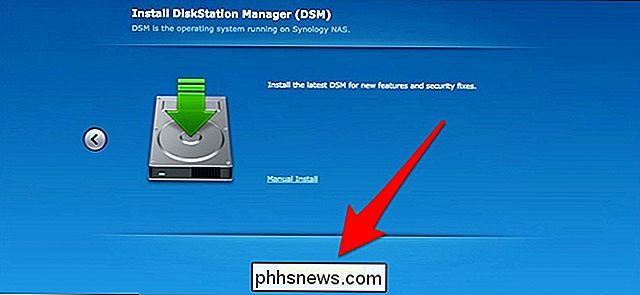
Počkejte, než NAS provede přeinstalaci DSM a restartuje se sama. Obvykle to trvá asi 15 minut.
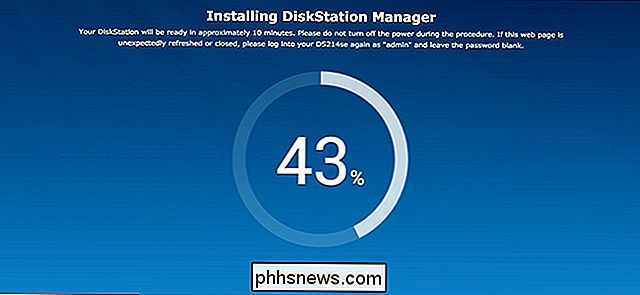
Po restartování NAS klikněte na tlačítko "Connect".

Potom vytvoříte administrátorský účet a provedete stejný proces nastavení, který jste udělali při prvním NAS řídit. Můžete si přečíst naši příručku pro nastavení Synology, která se po přeinstalaci vrátí znovu.
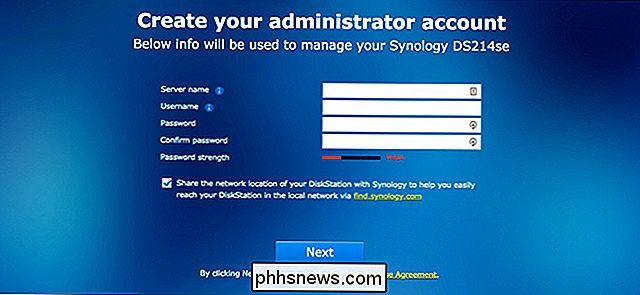
Resetovat vše a vymazat všechna data
Pokud chcete jít o extrémnější trasu, můžete vše zcela resetovat, pohony. To je také trochu jednodušší, jelikož to můžete dělat přímo od společnosti DSM, než abyste museli řešit fyzické tlačítko resetování na zařízení. Než začnete, možná by bylo vhodné vše nejprve zálohovat.
Přihlaste se do DSM a otevřete okno "Ovládací panely".
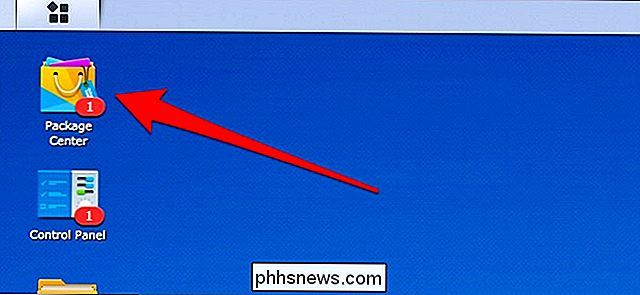
Klepněte na možnost "Aktualizovat a obnovit"
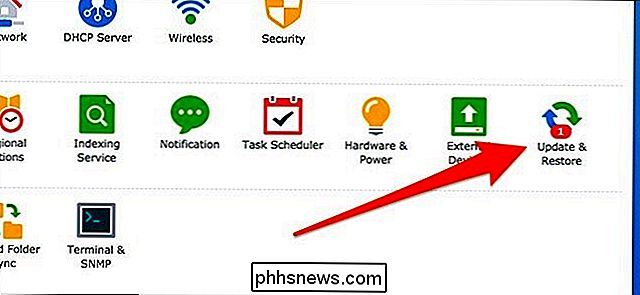
Přepněte na kartu "Obnovit" v horní části
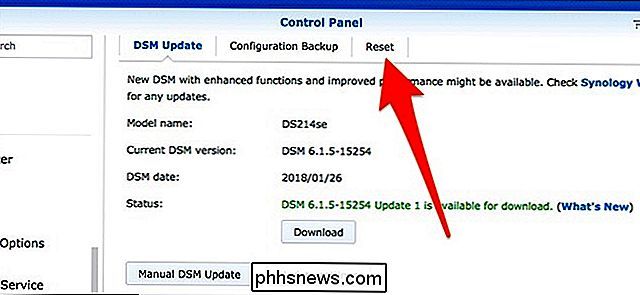
Data "
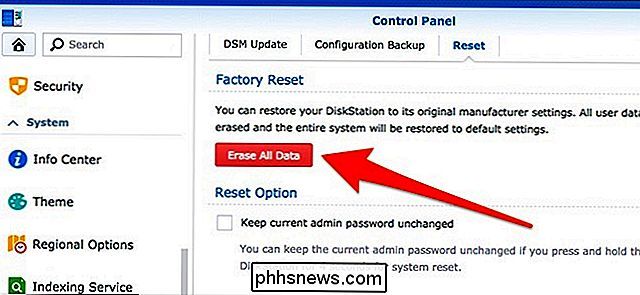
Když se objeví vyskakovací okno, zaškrtněte políčko vedle červeného textu a pak klikněte na tlačítko" Vymazat všechna data ".
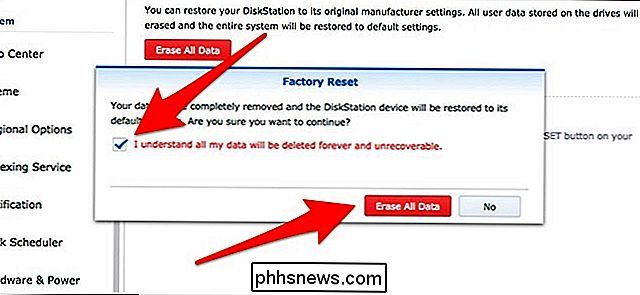
Dále zadejte heslo administrátora a klikněte na tlačítko" Odeslat ".
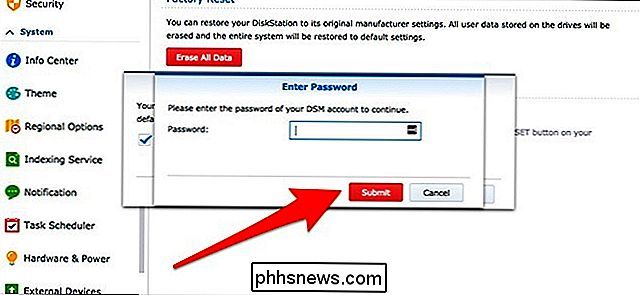
Synology NAS zahájí proces resetování. To může trvat kdekoli od 10-20 minut, ale jakmile to uděláte, můžete vypálit Synology Assistant a váš NAS bude naznačovat, že je to "Not Installed." V tom okamžiku jste zařízení zcela resetovali.
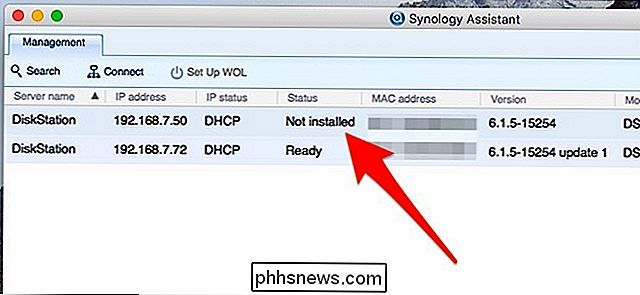
A nyní jste připraveni nastavit to od nového startu.

Jak získat zpětné platby za Steam Games
Steam nabízí velkorysý systém vrácení peněz. Veškeré hry, které si zakoupíte prostřednictvím služby Steam, můžete vrátit z jakéhokoli důvodu - ať už nefunguje správně na vašem počítači, nebo se vám nelíbí. Tato funkce vás vyzývá, abyste vyzkoušeli hry, o kterých si nejste jisti . Pokud se vám hry nelíbí, můžete je vždy vrátit a získat peníze zpět.

Jak si Siri porozumíte lepšímu?
Siri není vůbec nejdůležitější, ale je zde několik způsobů, jak alespoň vylepšit zkušenost Siri a přimět ji k lepšímu porozumění. SOUVISEJÍCÍ: 26 skutečně užitečné věci, které můžete udělat se Siri Jste pravděpodobně lépe jít buď s Alexou, nebo asistentkou Google pro vaše hlasové potřeby, ale dostaneme to máte iPhone, pomocí Siri jako svého hlavního hlasového asistenta má smysl.



